✅博主简介:热爱科研的Matlab仿真开发者,修心和技术同步精进,Matlab项目合作可私信。
🍎个人主页:海神之光
🏆代码获取方式:
海神之光Matlab王者学习之路—代码获取方式
⛳️座右铭:行百里者,半于九十。
更多Matlab仿真内容点击👇
Matlab图像处理(进阶版)
路径规划(Matlab)
神经网络预测与分类(Matlab)
优化求解(Matlab)
语音处理(Matlab)
信号处理(Matlab)
车间调度(Matlab)
⛄一、心电信号数字滤波处理简介
心电信号作为一种人体的基本生理信号, 是心脏电活动在人体体表的表现, 信号一般比较微弱, 频率在0.05Hz~100Hz范围内, 幅度为10V (胎儿) ~5m V (成人) , 心电信号信噪比和频率都较低, 在心电的采集、放大、检测等过程中, 易受到外界的各种干扰。常见的噪声干扰有:第一是基线漂移, 一般是由人体呼吸和心肌兴奋所引起的, 它的频率低于0.5Hz, 属于低频干扰;其次是肌电干扰, 它是由人体肌肉颤动所致, 它的发生频率具有随机性, 范围在5Hz~2000Hz之间;第三是工频干扰, 它是由室内照明及动力设备影响到人体的分布电容所引起的, 频率为50Hz。消除或减少这些干扰时识别心电信号特征和参数的前提。心电信号噪声来源不同, 频率也存在差异, 正是由于这些差异, 对不同的信号干扰其滤波方法也不同, 滤波可以用硬件实现, 但实现过程相对困难, 也可以用软件编程方法实现, 数字滤波技术成为目前滤除心电干扰的有效手段。
1 程序设计与实现
“心电信号的数字滤波处理”软件所要实现的功能和任务如下所示:
(1) 信号输入:信号源的读取及参数的输入;
(2) 信号滤波:选择信号分析通道, 选择滤波器类型和种类, 根据选择的滤波器类型及参数指标, 用相对应的阶数选择函数返回阶数N及截止频率Wn, 根据N及Wn利用IIR滤波器响应的设计函数对信号进行滤波处理。
(3) 滤波器特性演示:显示所设计的各个滤波器的幅度和相位响应;
(4) 信号显示:包括原始信号的显示和经过各次滤波后信号的显示。
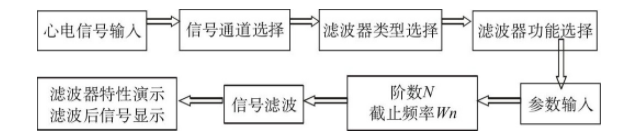
图1 程序设计流程图
2 具体界面设计如下所示
(1) 打开并选择文件:创建打开文件对话框并显示文件存储路径, 数据文件通常为.txt或.dat格式。“选择文件”用按钮 (push button) 实现, 当点击时, 能够打开如图4所示的对话框, 可选择数据文件, 并在文本框 (edit text) 内可显示文件存储路径。
(2) 信号通道选择:由于所采集的心电信号数据是12通道的, 进行心电信号分析时只需选择其中之一, 信号选择通道用下拉菜单 (pop-up menu) 实现。
(3) 选择滤波器类型:滤波器类型共有四种:Butterworth、Chebyshev1、Chebyshev2、Elliptic, 用下拉菜单 (pop-up menu) 实现。
(4) 滤波器功能实现:带阻、高通、低通分别用三个单选按钮 (radio button) 实现, 并用按钮组 (button group) 把三个控件组织在同一区域内。
(5) 参数输入:采样频率 (Fs) 、通带截止频率 (Fp1, Fp2) 、阻带截止频率 (Fs1, Fs2) 、通带波动 (Rp) 、阻带衰减 (Rs) 从界面上输入, 显示这些参数指标的组件为文本标签 (static text) , 显示输入参数的组件为文本框 (edit text) , 当选择带阻时能显示全部参数指标, 当选择低通、高通时, 通过设置属性“visible”, 隐藏通带截止频率 (Fp2) 、阻带截止频率 (Fs2) , 使其编辑框不可见。
(6) 滤波结果显示:滤波前后的波形在相应的坐标轴上显示, 其中第一个坐标轴显示滤波前的原始心电信号signal, 第二个坐标轴显示signal经过带阻滤波后的信号波形s1, 第三个坐标轴显示s1经高通滤波后的信号波形s2, 第四个坐标轴显示s2经过低通滤波后的波形s3, 第五个坐标轴同时显示原始信号signal和经过三次滤波后的波形s3, 以便进行对比分析, 点击每个坐标轴旁边的“Run”按钮可显示坐标轴相对应的信号波形。
(7) 滤波器性能演示及退出界面:用按钮 (push button) 实现, 当点击“滤波器性能演示”时, 能够显示选择的滤波器的幅度及相位响应, 当点击“Quit”时, 退出当前窗口, 返回编辑界面。
⛄二、部分源代码
function varargout = ECG(varargin)
% ECG MATLAB code for ECG.fig
% ECG, by itself, creates a new ECG or raises the existing
% singleton*.
%
% H = ECG returns the handle to a new ECG or the handle to
% the existing singleton*.
%
% ECG(‘CALLBACK’,hObject,eventData,handles,…) calls the local
% function named CALLBACK in ECG.M with the given input arguments.
%
% ECG(‘Property’,‘Value’,…) creates a new ECG or raises the
% existing singleton*. Starting from the left, property value pairs are
% applied to the GUI before ECG_OpeningFcn gets called. An
% unrecognized property name or invalid value makes property application
% stop. All inputs are passed to ECG_OpeningFcn via varargin.
%
% *See GUI Options on GUIDE’s Tools menu. Choose “GUI allows only one
% instance to run (singleton)”.
%
% See also: GUIDE, GUIDATA, GUIHANDLES
% Edit the above text to modify the response to help ECG
% Last Modified by GUIDE v2.5 22-May-2020 21:35:12
% Begin initialization code - DO NOT EDIT
gui_Singleton = 1;
gui_State = struct(‘gui_Name’, mfilename, …
‘gui_Singleton’, gui_Singleton, …
‘gui_OpeningFcn’, @ECG_OpeningFcn, …
‘gui_OutputFcn’, @ECG_OutputFcn, …
‘gui_LayoutFcn’, [] , …
‘gui_Callback’, []);
if nargin && ischar(varargin{1})
gui_State.gui_Callback = str2func(varargin{1});
end
if nargout
[varargout{1:nargout}] = gui_mainfcn(gui_State, varargin{:});
else
gui_mainfcn(gui_State, varargin{:});
end
% End initialization code - DO NOT EDIT
% — Executes just before ECG is made visible.
function ECG_OpeningFcn(hObject, eventdata, handles, varargin)
% This function has no output args, see OutputFcn.
% hObject handle to figure
% eventdata reserved - to be defined in a future version of MATLAB
% handles structure with handles and user data (see GUIDATA)
% varargin command line arguments to ECG (see VARARGIN)
% Choose default command line output for ECG
handles.output = hObject;
% Update handles structure
guidata(hObject, handles);
% UIWAIT makes ECG wait for user response (see UIRESUME)
% uiwait(handles.figure1);
% — Outputs from this function are returned to the command line.
function varargout = ECG_OutputFcn(hObject, eventdata, handles)
% varargout cell array for returning output args (see VARARGOUT);
% hObject handle to figure
% eventdata reserved - to be defined in a future version of MATLAB
% handles structure with handles and user data (see GUIDATA)
% Get default command line output from handles structure
varargout{1} = handles.output;
function edit1_Callback(hObject, eventdata, handles)
% hObject handle to edit1 (see GCBO)
% eventdata reserved - to be defined in a future version of MATLAB
% handles structure with handles and user data (see GUIDATA)
% Hints: get(hObject,‘String’) returns contents of edit1 as text
% str2double(get(hObject,‘String’)) returns contents of edit1 as a double
% — Executes during object creation, after setting all properties.
function edit1_CreateFcn(hObject, eventdata, handles)
% hObject handle to edit1 (see GCBO)
% eventdata reserved - to be defined in a future version of MATLAB
% handles empty - handles not created until after all CreateFcns called
% Hint: edit controls usually have a white background on Windows.
% See ISPC and COMPUTER.
if ispc && isequal(get(hObject,‘BackgroundColor’), get(0,‘defaultUicontrolBackgroundColor’))
set(hObject,‘BackgroundColor’,‘white’);
end
% — Executes on button press in pushbutton1.
function pushbutton1_Callback(hObject, eventdata, handles)
% hObject handle to pushbutton1 (see GCBO)
% eventdata reserved - to be defined in a future version of MATLAB
% handles structure with handles and user data (see GUIDATA)
[FileName PathName]=uigetfile(‘.mat’,'MAT-files(.mat)’,‘选择文件’);
str=[PathName FileName];
set(handles.edit1,‘string’,str);
Fs=200;N=512;MEAN=0;MIN=0;MAX=0;VAR=0;STD=0;RR=0;
global im;global MEAN;global MIN;global MAX;global VAR;global STD;global RR;
if strcmp(str,‘D:\心电数据\被试2 心电\chenwei1.mat’)==1
im=1;
else
im=2;
end
qq=get(handles.popupmenu1,‘value’)
bb=get(handles.popupmenu2,‘value’)
switch(im)
case 1
load(‘chenwei1.mat’);
ECG=xin(qq,:);
case 2
load(‘fanglipeng1.mat’);
ECG=xin(qq,:);
end
% uu1=get(handles.radiobutton7,‘value’);
% uu2=get(handles.radiobutton8,‘value’);
% uu3=get(handles.radiobutton8,‘value’);
% if uu11
% MAX=max(EGC);
% set(handles.edit3,‘string’,MAX);
% end
% if uu12
% MIN=min(EGC);
% set(handles.edit4,‘string’,MIN);
% end
% if uu13
% MEAN=mean(EGC);
% set(handles.edit5,‘string’,MEAN);
% end
if bb1
disp([num2str(bb)]);
t=1/50:1/50:length(ECG)/50;
MEAN=mean(xin(qq,:));MAX=max(xin(qq,:)); MIN=min(xin(qq,:));
VAR=var(xin(qq,:),0,2);STD=std(xin(qq,:),0,2);
axes(handles.axes3);
grid on;plot(t,ECG);
xlabel(‘时间(s)’);ylabel(‘幅值(V)’);
title(‘原始心电信号时域显示’);
N=512;
y=fft(ECG,N);
mag=abs(y);
f=(0:length(y)-1)Fs/length(y);
axes(handles.axes5);
plot(f,mag)
xlim([0,100]);
title(‘原始心电信号频谱图’)
xlabel(‘频率(Hz)’);ylabel(‘幅值’);
axes(handles.axes8);
histogram(ECG);xlabel(‘信号幅值’);ylabel(‘个数’);
title(‘不同区间心电信号的分布’);
elseif bb2
disp([num2str(bb)]);
%-----------------------------心电信号高通滤波器进行基线漂移纠正--------------------------------%
%还可采用椭圆滤波器或中值法(myMedfilt)等进行基线漂移纠正。
fp=1.4;fr=0.05;rp=1;rs=30;
wp=fp/(Fs/2);wr=fr/(Fs/2);
[n,wn]=buttord(wp,wr,rp,rs);
[b,a]=butter(n,wn,‘high’);
[hw,w]=freqz(b,a);
y2=filter(b,a,ECG);
axes(handles.axes1);
grid on;
t1=0:1/50:(length(y2)-1)/50;
plot(t1,y2)
title(‘基线漂移去除时域’)
xlabel(‘时间(s)’);ylabel(‘幅值(V)’);
y2=fft(y2,N);
mfb=abs(y2);
f=(0:length(y2)-1)*Fs/length(y2);
axes(handles.axes2);
grid on;
plot(f,mfb);
xlim([0,100]);
title(‘基线纠正后信号幅频’)
xlabel(‘频率(Hz)’);ylabel(‘幅值’);
elseif bb3
disp([num2str(bb)]);
fp=60;fs=100; %通带截止频率, 阻带截止频率
rp=1.4;rs=1.6; %通带、阻带衰减
wp=2pifp;ws=2pifs;
[n,wn]=buttord(wp,ws,rp,rs,‘s’); %’s’是确定巴特沃斯模拟滤波器阶次和3dB 截止模拟频率
[z,P,k]=buttap(n); %设计归一化巴特沃斯模拟低通滤波器,z为极点,p为零点和k为增益
[bp,ap]=zp2tf(z,P,k); %转换为Ha§,bp为分子系数,ap为分母系数
[bs,as]=lp2lp(bp,ap,wp); %Ha§转换为低通Ha(s)并去归一化,bs为分子系数,as为分母系数
[hs,ws]=freqs(bs,as); %模拟滤波器的幅频响应
[bz,az]=bilinear(bs,as,Fs); %对模拟滤波器双线性变换
[h1,w1]=freqz(bz,az); %数字滤波器的幅频响应
m=filter(bz,az,ECG);
t1=0:1/50:(length(m)-1)/50;
axes(handles.axes1);
grid on;axis tight;
plot(t1,m)
title(‘低通滤波心电信号时域图’);
xlabel(‘时间(s)’);ylabel(‘幅值(V)’);
y1=fft(m,N);
mfa=abs(y1);
f=(0:length(y1)-1)Fs/length(y1);
axes(handles.axes2);
grid on;axis tight;
plot(f,mfa);
xlim([0,100]);
title(‘低通滤波心电信号频谱图’);
xlabel(‘频率(Hz)’);ylabel(‘幅值’);
elseif bb==4
disp([num2str(bb)]);
%50Hz陷波器:由一个低通滤波器加上一个高通滤波器组成
%而高通滤波器由一个全通滤波器减去一个低通滤波器构成
Me=100; %滤波器阶数
L=100; %窗口长度
beta=100; %衰减系数
Fs=200;
wc1=49/Fspi; %wc1为高通滤波器截止频率,对应51Hz
wc2=50/Fspi ;%wc2为低通滤波器截止频率,对应49Hz
h=ideal_lp(0.132pi,Me)-ideal_lp(wc1,Me)+ideal_lp(wc2,Me); %h为陷波器冲击响应
w=kaiser(L,beta);
y=h.rot90(w); %y为50Hz陷波器冲击响应序列
y3=filter(y,1,ECG);
t1=0:1/50:(length(y3)-1)/50;
axes(handles.axes1);
grid on;axis tight;
plot(t1,y3)
title(‘去除工频干扰时域时域’)
xlabel(‘时间(s)’);ylabel(‘幅值(V)’);
y3=fft(y3,N);
mfc=abs(y3);
f=(0:length(y3)-1)Fs/length(y3);
axes(handles.axes2);
grid on;axis tight;
plot(f,mfc);
xlim([0,100]);
title(‘去除工频干扰时域频域’);
xlabel(‘频率(Hz)’);ylabel(‘幅值’);
end
%%
%心率计算
%低通滤波
fp=60;fs=100; %通带截止频率,阻带截止频率
rp=1.4;rs=1.6; %通带、阻带衰减
wp=2pifp;ws=2pifs;
[n,wn]=buttord(wp,ws,rp,rs,‘s’); %’s’是确定巴特沃斯模拟滤波器阶次和3dB 截止模拟频率
[z,P,k]=buttap(n); %设计归一化巴特沃斯模拟低通滤波器,z为极点,p为零点和k为增益
[bp,ap]=zp2tf(z,P,k); %转换为Ha§,bp为分子系数,ap为分母系数
[bs,as]=lp2lp(bp,ap,wp); %Ha§转换为低通Ha(s)并去归一化,bs为分子系数,as为分母系数
[hs,ws]=freqs(bs,as); %模拟滤波器的幅频响应
[bz,az]=bilinear(bs,as,Fs); %对模拟滤波器双线性变换
[h1,w1]=freqz(bz,az); %数字滤波器的幅频响应
m=filter(bz,az,ECG);
fp=1.4;fr=0.05;rp=1;rs=30;
wp=fp/(fs/2);wr=fr/(fs/2);
[n,wn]=buttord(wp,wr,rp,rs);
[b,a]=butter(n,wn,‘high’);
[hw,w]=freqz(b,a);
y2=filter(b,a,m);
%高通滤波
fp=1.4;fr=0.05;rp=1;rs=30;
wp=fp/(Fs/2);wr=fr/(Fs/2);
[n,wn]=buttord(wp,wr,rp,rs);
[b,a]=butter(n,wn,‘high’);
[hw,w]=freqz(b,a);
y2=filter(b,a,m);
%带阻滤波
Me=100; %滤波器阶数
L=100; %窗口长度
beta=100; %衰减系数
wc1=49/Fspi; %wc1为高通滤波器截止频率,对应51Hz
wc2=50/Fspi ;%wc2为低通滤波器截止频率,对应49Hz
h=ideal_lp(0.132pi,Me)-ideal_lp(wc1,Me)+ideal_lp(wc2,Me); %h为陷波器冲击响应
w=kaiser(L,beta);
y=h.rot90(w); %y为50Hz陷波器冲击响应序列
y3=filter(y,1,y2);
%------------------------R波检测及心率计算---------------------------------
a=1;b=[-0.000563925539225382,-0.000687497480673608,-0.000400105459896818,1.40107308696153e-18,0.000167430218323421,-4.18540736387490e-19,-0.000215512204999462,-2.31378858508372e-19,0.000825087119402599,0.00173867121147225,0.00170041274003132,-2.89185229056478e-18,-0.00281247259984511,-0.00484192899664537,-0.00404159503274541,6.02125250728051e-18,0.00516947529617596,0.00792307431385663,0.00588976752279114,-7.41129393462523e-18,-0.00583817525454588,-0.00764316928687033,-0.00463943332803296,-9.61260744539564e-19,0.00196521978920439,-2.40802770032636e-18,-0.00240551785915901,4.71696771800100e-18,0.00853358817557591,0.0172851206658474,0.0162833499451329,-1.24036605494920e-17,-0.0253107164699268,-0.0426277900469897,-0.0350794664744733,1.73330580157676e-17,0.0449057473944898,0.0701489638765231,0.0540262508439817,-3.98392673063995e-17,-0.0616816640708770,-0.0915638898806427,-0.0672043113722621,-2.75356818775531e-17,0.0700978687033445,0.0996538686301192,0.0700978687033445,-2.75356818775531e-17,-0.0672043113722621,-0.0915638898806427,-0.0616816640708770,-3.98392673063995e-17,0.0540262508439817,0.0701489638765231,0.0449057473944898,1.73330580157676e-17,-0.0350794664744733,-0.0426277900469897,-0.0253107164699268,-1.24036605494920e-17,0.0162833499451329,0.0172851206658474,0.00853358817557591,4.71696771800100e-18,-0.00240551785915901,-2.40802770032636e-18,0.00196521978920439,-9.61260744539564e-19,-0.00463943332803296,-0.00764316928687033,-0.00583817525454588,-7.41129393462523e-18,0.00588976752279114,0.00792307431385663,0.00516947529617596,6.02125250728051e-18,-0.00404159503274541,-0.00484192899664537,-0.00281247259984511,-2.89185229056478e-18,0.00170041274003132,0.00173867121147225,0.000825087119402599,-2.31378858508372e-19,-0.000215512204999462,-4.18540736387490e-19,0.000167430218323421,1.40107308696153e-18,-0.000400105459896818,-0.000687497480673608,-0.000563925539225382];
d=filter(b,a,y3);
t=(0:(length(d)-1))/Fs;
d1=sort(d,‘descend’);d2=0;
for i=201 :2200
d2=d1(i)+d2;
end;
d3=d2/2000;
[R_V,R_L]=findpeaks(d(12001:24000),‘minpeakdistance’,1,‘minpeakheight’,d3);
d3=d2/2000;
[R_V,R_L]=findpeaks(d(12001:24000),‘minpeakdistance’,1,‘minpeakheight’,d3);
%根据位置和采样频率来计算采样区间内的平均心率
H_Rate = 60(length(R_L)-1)/((R_L(length(R_L))-R_L(1))/200);
RR=num2str(H_Rate,3);
%算出采样的时间区间
%R_Time = R_L(length(R_L))/200;
% — Executes on button press in radiobutton7.
function radiobutton7_Callback(hObject, eventdata, handles)
% hObject handle to radiobutton7 (see GCBO)
% eventdata reserved - to be defined in a future version of MATLAB
% handles structure with handles and user data (see GUIDATA)
global MAX;
set(handles.edit3,‘string’,MAX);
% Hint: get(hObject,‘Value’) returns toggle state of radiobutton7
% — Executes on button press in radiobutton8.
function radiobutton8_Callback(hObject, eventdata, handles)
% hObject handle to radiobutton8 (see GCBO)
% eventdata reserved - to be defined in a future version of MATLAB
% handles structure with handles and user data (see GUIDATA)
global MIN;
set(handles.edit4,‘string’,MIN);
% Hint: get(hObject,‘Value’) returns toggle state of radiobutton8
% — Executes on button press in radiobutton9.
function radiobutton9_Callback(hObject, eventdata, handles)
% hObject handle to radiobutton9 (see GCBO)
% eventdata reserved - to be defined in a future version of MATLAB
% handles structure with handles and user data (see GUIDATA)
global MEAN;
set(handles.edit5,‘string’,MEAN);
% Hint: get(hObject,‘Value’) returns toggle state of radiobutton9
function edit3_Callback(hObject, eventdata, handles)
% hObject handle to edit3 (see GCBO)
% eventdata reserved - to be defined in a future version of MATLAB
% handles structure with handles and user data (see GUIDATA)
% Hints: get(hObject,‘String’) returns contents of edit3 as text
% str2double(get(hObject,‘String’)) returns contents of edit3 as a double
% — Executes during object creation, after setting all properties.
function edit3_CreateFcn(hObject, eventdata, handles)
% hObject handle to edit3 (see GCBO)
% eventdata reserved - to be defined in a future version of MATLAB
% handles empty - handles not created until after all CreateFcns called
% Hint: edit controls usually have a white background on Windows.
% See ISPC and COMPUTER.
if ispc && isequal(get(hObject,‘BackgroundColor’), get(0,‘defaultUicontrolBackgroundColor’))
set(hObject,‘BackgroundColor’,‘white’);
end
⛄三、运行结果
⛄四、matlab版本及参考文献
1 matlab版本
2014a
2 参考文献
[1]董兵,超于毅,李振新.基于MATLAB的心电信号的数字滤波处理[J].数字技术与应用. 2012,(10)
3 备注
简介此部分摘自互联网,仅供参考,若侵权,联系删除
🍅 仿真咨询
1 各类智能优化算法改进及应用
生产调度、经济调度、装配线调度、充电优化、车间调度、发车优化、水库调度、三维装箱、物流选址、货位优化、公交排班优化、充电桩布局优化、车间布局优化、集装箱船配载优化、水泵组合优化、解医疗资源分配优化、设施布局优化、可视域基站和无人机选址优化
2 机器学习和深度学习方面
卷积神经网络(CNN)、LSTM、支持向量机(SVM)、最小二乘支持向量机(LSSVM)、极限学习机(ELM)、核极限学习机(KELM)、BP、RBF、宽度学习、DBN、RF、RBF、DELM、XGBOOST、TCN实现风电预测、光伏预测、电池寿命预测、辐射源识别、交通流预测、负荷预测、股价预测、PM2.5浓度预测、电池健康状态预测、水体光学参数反演、NLOS信号识别、地铁停车精准预测、变压器故障诊断
3 图像处理方面
图像识别、图像分割、图像检测、图像隐藏、图像配准、图像拼接、图像融合、图像增强、图像压缩感知
4 路径规划方面
旅行商问题(TSP)、车辆路径问题(VRP、MVRP、CVRP、VRPTW等)、无人机三维路径规划、无人机协同、无人机编队、机器人路径规划、栅格地图路径规划、多式联运运输问题、车辆协同无人机路径规划、天线线性阵列分布优化、车间布局优化
5 无人机应用方面
无人机路径规划、无人机控制、无人机编队、无人机协同、无人机任务分配
6 无线传感器定位及布局方面
传感器部署优化、通信协议优化、路由优化、目标定位优化、Dv-Hop定位优化、Leach协议优化、WSN覆盖优化、组播优化、RSSI定位优化
7 信号处理方面
信号识别、信号加密、信号去噪、信号增强、雷达信号处理、信号水印嵌入提取、肌电信号、脑电信号、信号配时优化
8 电力系统方面
微电网优化、无功优化、配电网重构、储能配置
9 元胞自动机方面
交通流 人群疏散 病毒扩散 晶体生长
10 雷达方面
卡尔曼滤波跟踪、航迹关联、航迹融合























 933
933

 被折叠的 条评论
为什么被折叠?
被折叠的 条评论
为什么被折叠?








